wps怎么新建word文档 wps新建word文档的方法介绍
wps怎么新建word文档?在平时的日常办公中,我们经常会使用到word文档进行文字的编辑工具,这款软件的功能是非常灵活的,但是还是有很多的小伙伴不知道wps要怎么新建word文档wps和word文档有什么区别,今天小编就给大家带来相关的方法介绍,大家不清楚的话可以来这里了解下。
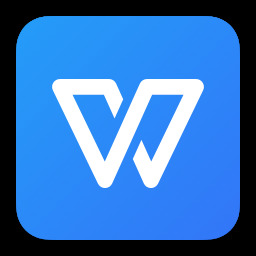
wps
wps官方电脑版是一款强大实用的办公软件套装wps和word文档有什么区别,在最新的版本中兼容了更多的文件格式,用户可以通过软件进行文字、表格以及演示文稿的制作,同时支持多种强大的插件和文档功能,还提供了大量在线存储空间,非常好用,欢迎对wps感兴趣的小伙伴下载体验最新版。
wps怎么新建word文档
方法一:
1、打开“wps”,如果出现的是下图样式,就直接点击页面中的“新建空白文档”图标。
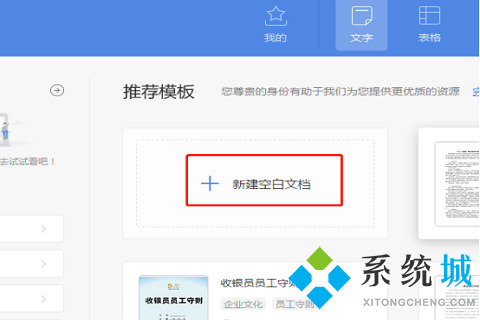
2、点击“新建”图标后,就新建了一个空白文档,你就可以进行文字输入编写你的文稿了。
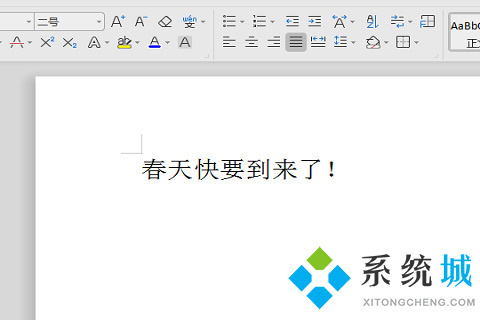
方法二:
1、打开“wps”,如果出现的是下图样式wps和word文档有什么区别,就在页面的左上角点击“wps文字”这个选项。(如下图)
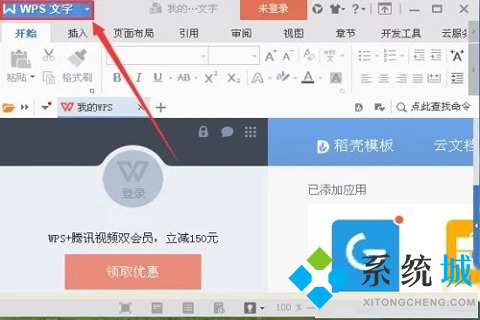
2、在出现的下拉菜单中,将鼠标停放在“文件”选项上,这时右面会出现子菜单,再将鼠标移至“新建”选项,弹出“新建页面”窗口并进行下一步操作。
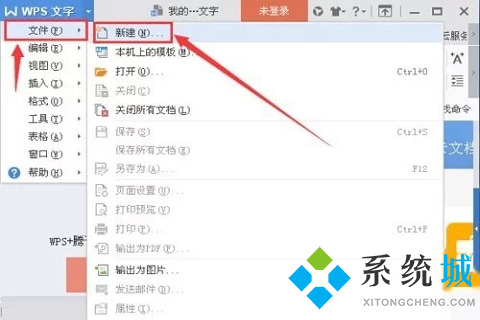
3、在“新建页面”窗口最上端有很多页面选项,根据需要我们选择“新建空白文档”,鼠标移至该图标左键单击,就可新建一张空白文档了。
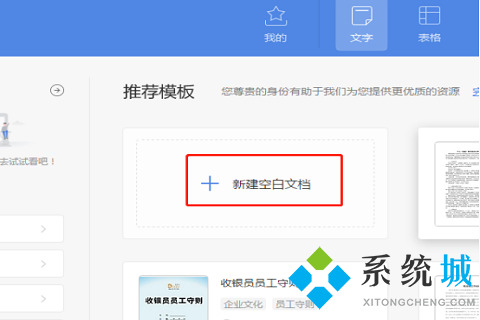
4、在新建的空白文档中,就可以进行文字输入编写你的文稿了。

以上就是小编给大家带来的关于wps怎么新建word文档的方法介绍了,两种方法都是可以的,希望对大家有帮助。
免责声明:本文系转载,版权归原作者所有;旨在传递信息,不代表本站的观点和立场和对其真实性负责。如需转载,请联系原作者。如果来源标注有误或侵犯了您的合法权益或者其他问题不想在本站发布,来信即删。
声明:本站所有文章资源内容,如无特殊说明或标注,均为采集网络资源。如若本站内容侵犯了原著者的合法权益,可联系本站删除。

